Nginx adalah aplikasi open-source, HTTP berkinerja tinggi, dan server reverse proxy yang memberi daya pada beberapa situs besar di Internet.
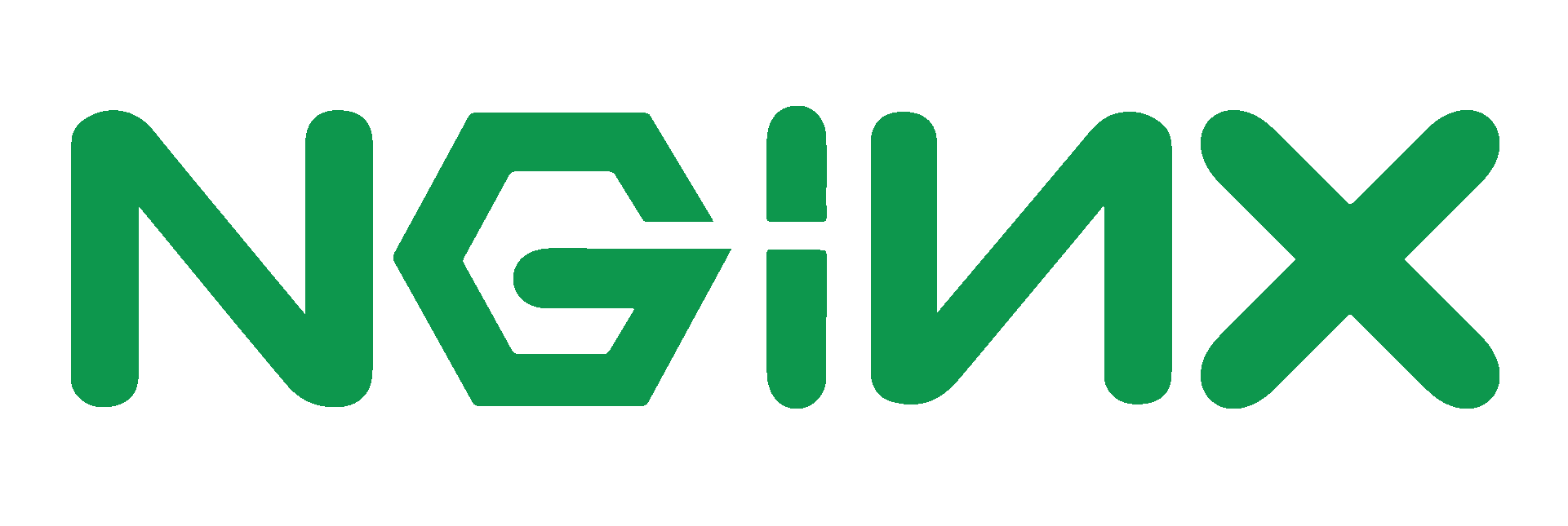
Nginx dapat digunakan sebagai server web mandiri, atau di kombinasikan sebagai reverse proxy untuk Apache dan web server lainnya.
Dibandingkan dengan Apache, Nginx dapat menangani sejumlah besar koneksi secara simultan dan memiliki jejak memori yang lebih kecil per koneksi.
Tutorial ini akan menguraikan langkah-langkah untuk menginstal dan mengelola Nginx di mesin Debian.
Prasyarat
Sebelum memulai dengan tutorial, pastikan Anda masuk sebagai pengguna biasa dengan hak sudo.
Install Nginx
Instalasi cukup mudah. Ikuti langkah-langkah di bawah ini untuk menginstal Nginx di sistem Debian Anda:
- Perbarui indeks paket:
sudo apt update
- Install paket Nginx:
sudo apt install nginx
- Layanan Nginx akan otomatis dimulai setelah proses instalasi selesai. Anda dapat memverifikasinya dengan menjalankan perintah curl berikut:
curl -I 127.0.0.1
HTTP/1.1 200 OK Server: nginx/1.10.3 Date: Mon, 27 Aug 2018 2202 GMT Content-Type: text/html Content-Length: 612 Last-Modified: Mon, 27 Aug 2018 2254 GMT Connection: keep-alive ETag: "5b847aea-264" Accept-Ranges: bytes
Setting Pengaturan Firewall
Jika Anda menggunakan iptables untuk memfilter koneksi ke sistem Anda, Anda harus membuka port HTTP (80) dan HTTPS (443).
Buka port yang diperlukan dengan menggunakan perintah berikut:
sudo iptables -A INPUT -p tcp --dport 80 -j ACCEPT sudo iptables -A INPUT -p tcp --dport 443 -j ACCEPT
Manajemen Nginx service Dengan systemctl
Anda dapat menggunakan perintah systemctl untuk mengelola layanan Nginx, sama seperti unit systemd lainnya.
Untuk menghentikan Nginx service, ketik:
sudo systemctl stop nginx
Untuk memulai / start Nginx service, ketik:
sudo systemctl start nginx
Untuk restart / memuat ulang Nginx ketik :
sudo systemctl restart nginx
Reload Nginx service setelah Anda melakukan beberapa perubahan konfigurasi:
sudo systemctl reload nginx
Nonaktifkan Nginx untuk memulai otomatis saat boot:
sudo systemctl disable nginx
Dan untuk mengaktifkannya kembali:
sudo systemctl enable nginx
Struktur Dasar File Konfigurasi Nginx
- File konfigurasi Nginx disimpan di direktori
/etc/nginx. - File konfigurasi Nginx adalah
/etc/nginx/nginx.conf. - File konfigurasi Server block (vhost) terletak dalam direktori
/etc/nginx/sites-availabledirectory. TFile-file konfigurasi yang ditemukan dalam direktori ini tidak digunakan oleh Nginx kecuali mereka ditautkan ke direktori/etc/nginx/sites-enabled. - Mengaktifkan blok server dilakukan dengan membuat symlink (pointer) dari situs file konfigurasi di direktori
sites-availableke direktorisites-enabled. - Untuk lebih mudah mengelola, gunakan nama domain untuk pemberian nama konfigurasi, semisal domain
beritabebas.commaka file konfigurasi dapat bernama/etc/nginx/sites-available/beritabebas.com.conf - Direktori
/etc/nginx/snippetsberisi potongan konfigurasi yang dapat dimasukkan dalam file server block. Jika Anda menggunakan segmen konfigurasi berulang, maka Anda dapat merombak segmen tersebut menjadi potongan dan menyertakan file snippet ke server block. - File log nginx (access.log dan error.log) terletak di direktori
/var/log/nginx/. Disarankan untuk membedakan antaraaccessdan fileerrorlog untuk setiap server block. - Anda dapat mengatur direktori root dokumen domain Anda ke lokasi yang Anda inginkan. Lokasi yang paling umum untuk webroot meliputi:
/home/<user_name>/<nama_situs>/var/www/<nama_situs>/var/www/html/<nama_situs>/opt/<nama_situs>
Kesimpulan
Pada poin ini, Anda telah berhasil menginstal Nginx di server Debian 9. Anda sekarang siap untuk mulai deploy aplikasi Anda dan menggunakan Nginx sebagai web server, proxy server atau reverse proxy untuk Apache.


